В сегодняшнем посте я опишу настройку маршрутизатора ASUS RT-G32.
Сам маршрутизатор я описывал здесь. Отзывы о данной модели весьма противоречивые — у одних работает без проблем, другие не знают как с ним совладать и в конце мытарств с облегчением избавляются. Из опыта общения с продукцией компании ASUS скажу то, что это оборудование достаточно качественное и довольно-таки надёжное. Единственное слабое место, опять же по моему мнению — это микропрограмма. Ну толи у компании ASUS проблема с программистами, толи им просто не везёт 
Для этого заходим в веб-интерфейс модема по стандартному адресу http://192.168.1.1:
Смотрим версию прошивки, и сразу ещё обновляем. Понятно что сначала её нужно скачать. Будем считать что она у нас есть, иначе можно настроить маршрутизатор, а затем скачать прошивку и перепрошить. Идём в «Administration» -> «Firmware Upgrade»:
Нажимаем кнопку «Обзор» и выбираем файл прошивки. Нажимаем «Upload» и надеемся на то что случайно не отключится электричество. По окончании процедуры обновления ПО, маршрутизатор перезагрузится и можно приступать к настройке. Настроим подключение к провайдеру — переходим в раздел «WAN» -> «Internet Connections»:
Для примера рассмотрим настройку подключения к провайдеру Билайн. «Тип подключения» — «WAN Connection Type» — выбираем PPTP. Получение внешнего IP-адреса оставляем в автоматическом режиме («Get WAN IP automatically» — Yes), как и получение адресов DNS-серверов («Connect to DNS Server automatically» — Yes). Далее необходимо указать логин (User Name) и пароль (Password) для доступа в сеть Интернет, и адрес VPN-Сервер. В случае Билайна этот адрес vpn.internet.beeline.ru (В том случае, если Ваш провайдер работает через PPPoE, то в этом случае настройка ещё проще, т.к. достаточно выбрать этот тип подключения и ввести имя пользователя и пароль, никаких адресов дополнительно вводит не нужно). Нажимаем кнопку Apply.
Теперь настроим беспроводную точку доступа Wi-Fi. переходим в раздел «Wireless» -> «General»:
Идентификатор беспроводной сети SSID можно оставить по-умолчанию, можно указать свой. Обезопасим свою сеть от посторонних подключений -устанавливаем тип аутентификации («Authentication Method») — WPA2-Personal, WPA-Encryption — AES и указываем ключ авторизации «WPA Pre-Shared Key» — буквенно-циферная ключевая фраза для доступа в нашу беспроводную сеть. Нажимаем Apply.
В заключении сменим пароль на доступ к веб-конфигуратору маршрутизатора. Переходим в Administration -> System:
В поле «New Password» вводим новый пароль и подтверждаем его в «Retype New Password». Нажимаем кнопку «Apply». Перезагружаем роутер и радуемся жизни.
p.s. Инструкция по настройке IPTV на RT-G32 смотрите здесь: https://nastroisam.ru/iptv-na-asus-rt-g32/


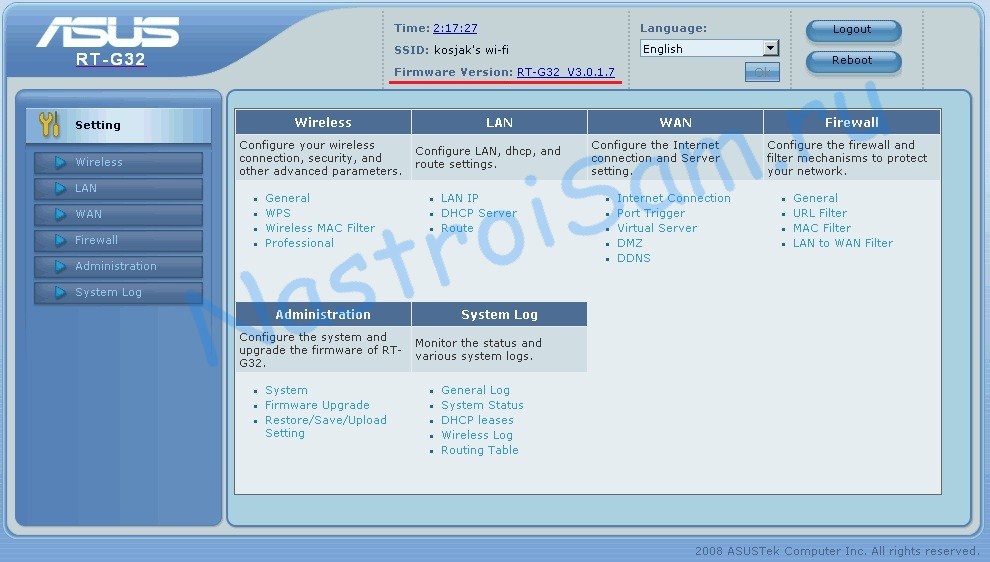
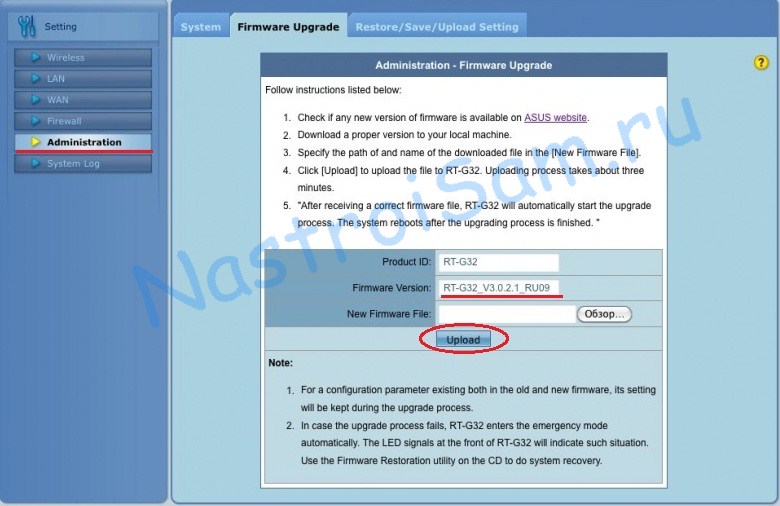
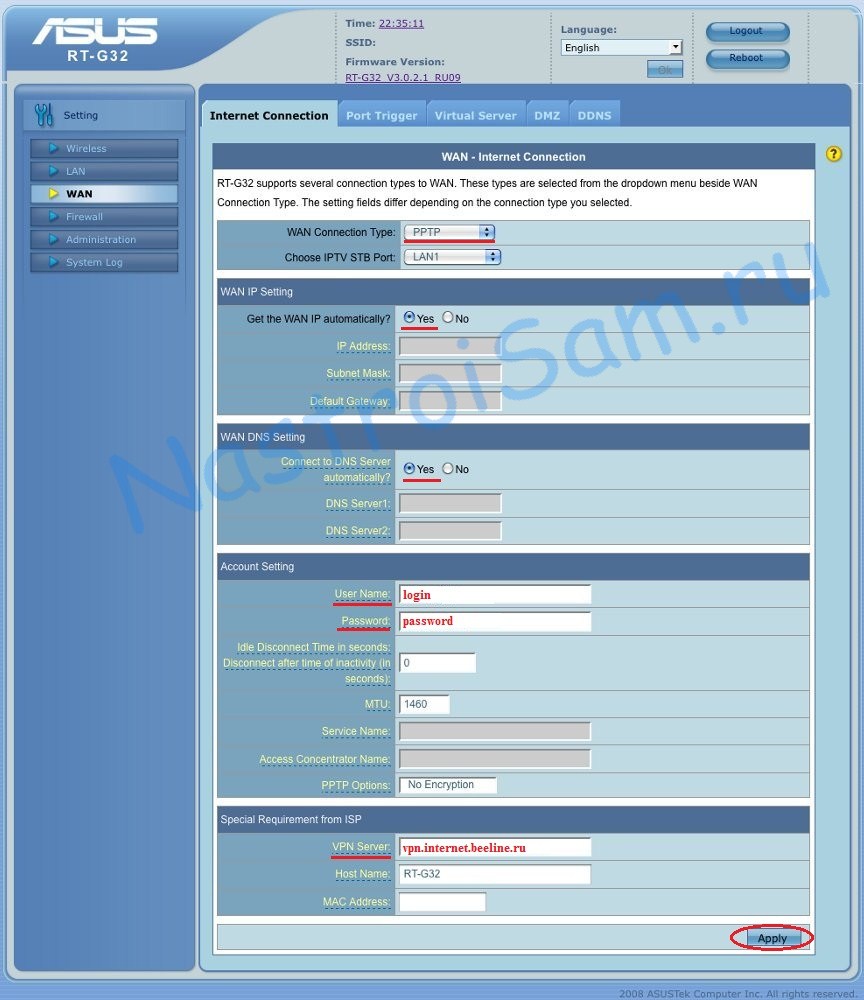
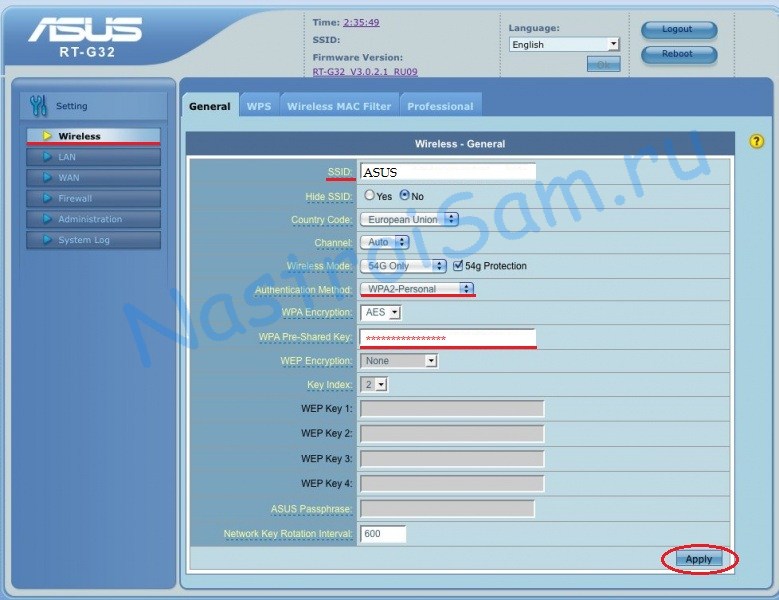

Не получается(((((Может что-нибудь ещё надо?(((((((((
А что конкретно не получается?!
2 проблемки, может подскажете.
1. завел себе хост на asuscomm.com, т.к. ip динамичный. Вчера ххх.asuscomm.com (ххх-мое имя хоста) работал, сегодня — нет. Видимо роутер не отправляет изменившися ip. Что делать?
2.вчера, пока работало, при входе на адрес ххх.asuscomm.com кидало на входную страничку роутера — типа введите пасс и пароль. меня это немного напрягает, можно это дело закрыть?
ps. открывал хост с роутера, прошивка последняя
1. а Вы всё сделали как описано в инструкции?
2. всё правильно — Вас и будет перекидывать на страницу входа в web-интерфейс. Чтобы этого избежать нужно в настройках роутера порт доступа в веб-интерфейс с wan-порта перевесить на порт 8080. В вашем роутере, если мне не изменяет память, такая возможность должна быть.
спасибо
как настроить роутер для дом.ру…..никак не подключаеться!
Хм… А что пишет? Случайно не «физический адрес не зарегистрирован».
Вроде все настроил, ошибок не выдает, не интернет не работает=( Подскажите в чем проблема
Насколько я знаю у АкНет’а есть привязка к мак-адресу устройства. Поэтому звонить в техподдержку и сообщите что у вас сменился физический адрес сетевого устройства. Проблема скорее всего именно в этом, при условии конечно что у Вас всё правильно настроено.
доброго время суток, у вот какой вопрос все сделал по инструкции но в итоге получившаяся сеть только локальная(( как бы это исправить?
Всмысле локальная? сессия не поднимается или как? Судя по IP у Вас провайдер — Корбина — так?!
подскажите ка настроить роутер для провайдера ОГО!!!!!!!!
Спасибо! Без проблем все получилось, единственный момент не нужно провод интернетовский сразу пихать в роутер. Сначала роутер соединяем с компом, производим все настройки, затем выходим из странички роутера, а уж только потом подключаем интернетовский провод к роутеру. Соответственно провайдер Билайн + его захваленный ТВ. Очень помогли! Молодцы!
настроила маршрутизатор до момента настройки wi-fi.Перезагрузила комп и теперь мне не войти на 192.168.1.1 и не настроить параметры wi-fi.Захожу на этот адрес он запрашивает логин и пароль,ввожу admin и admin,он всё сбрасывает и опять запрашивает логин и пароль.Помогите разобраться
Отключите кабель провайдера, перезагрузите ПК и попробуйте ещё раз. Не получится — сбрасывайте настройки к заводским кнопкой ресет и настраивайте заново.
Наконец-то настроила маршрутизатор,но теперь проблема со скоростью wi-fi интернета.Она такая маленькая,что не открывается ни одна страница.От чего это зависит?Может какие нибудь дополнительные настройки надо.К сети подключен комп,к wi-fi один нетбук.
Какое качество сигнала показывает система? Во вторых какой тип шифрования выбрали? Попробуйте его вообще отключить в настройках и понаблюдать.
Качество сигнала отличное.Какой тип шифрования-не знаю.Я профан в компах.Настраивала маршрутизатор строго по инструкции указанной выше.Где можно отключить тип шифрования?
Тип шифрования AES.Отключить такой тип шифрования не получается,т.к. теряется связь с интернетом вообще.Мне посоветовали включить проверку подлинности IEEE 802.1x.Но и это не получается сделать(на нетбуке).Для того чтобы поменять проверку подлинности мне надо менять тип шифрования и проверку подлинности,которая установлена на WPA2-PSK.